それではまずは Blackmagic Web Presenter HD 設置の概要を見ていきましょう
Blackmagic Web Presenter HDは簡単に使い始められます
主な作業は、電源につなぎ、ビデオおよびオーディオ接続し、コンピュータにユニットを接続し、その後インターネットに接続するだけです。
電源の接続
電源の接続ですね。こんな風になっています。

Web Presenter HD の背面
電源入れたらビデオを接続して、コンピュータにWeb Presenter HDを接続して、設定を入れてあげて、インターネットに接続するだけです
ビデオの接続方法

ビデオの接続
ビデオが接続されるとWeb Presenter HD の内蔵LCDに表示されます。正面 にある液晶パネルですね。
そこに映像でますよということですね。逆に映像が映らなかった場合は、カメラの出力とか ケーブルとかそういったところを確認してください。
オーディオもSDI信号に embedded で入れておいてください
別途オーディオ入力はありません。
オーディオも正面の液晶パネル(LCD)のオーディオメーターで確認することができます。
ちゃんと振れているかね確認をしてくださいということです
入力は背面に SDI INという口があります SDIの口いっぱいありますけど、ここですね。
SDI IN ここにさしてください。
ここに刺して映像が来ていれば内蔵のLCDに表示されます。
音も入ってればちゃんとメーターが振れます。
そして Web Presenter HD は12G SDI に対応しているのでHDと UltraHD 2160 P60までの入力ができます、12GSDIまで入りますね
配信が12Gでやるわけではなくて、今後どうなるかわかんないけども、機材の名前HDですからね
入力は12G SDIで入っちゃいますよ、ということですね
モニターアウト
次、モニターを接続します。
HDMI またSDIモニターをモニター出力の一つに接続します
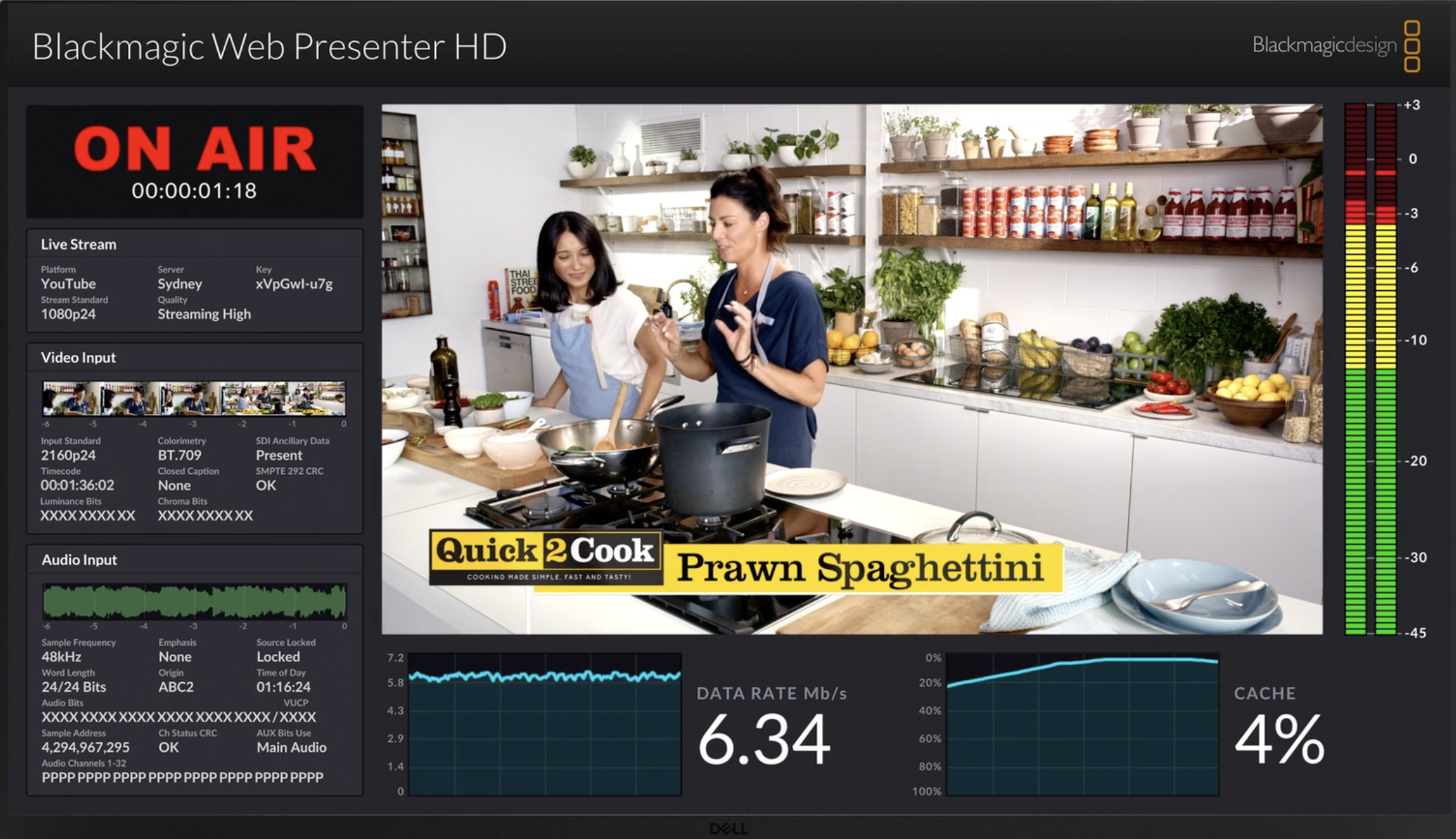
モニター画面
これにより放送をモニタリングでき重要なステータス情報も確認することができます。
ステータスはビデオストリームとともに表示され、常に更新されていきます
面にモニターアウトのSDIとモニターアウトのHDMIがあるので、これらを使って、放送状況をモニターしてください、ということです。
実際にモニターアウトの画面がこんな感じの画面が出てきます。
ここで映像そのものとか、配信ステータスがあったり、今こういうビットレートですよとか、キャッシュをこれぐらい使ってますとオーディオメーターだとか、こういった配信に必要な情報が一目瞭然でわかる、モニターアウトにつなぐとができますよ、ということですね。
この辺の詳細はまた別途をご紹介しますがこういうことができます。
USBでコンピューターと接続
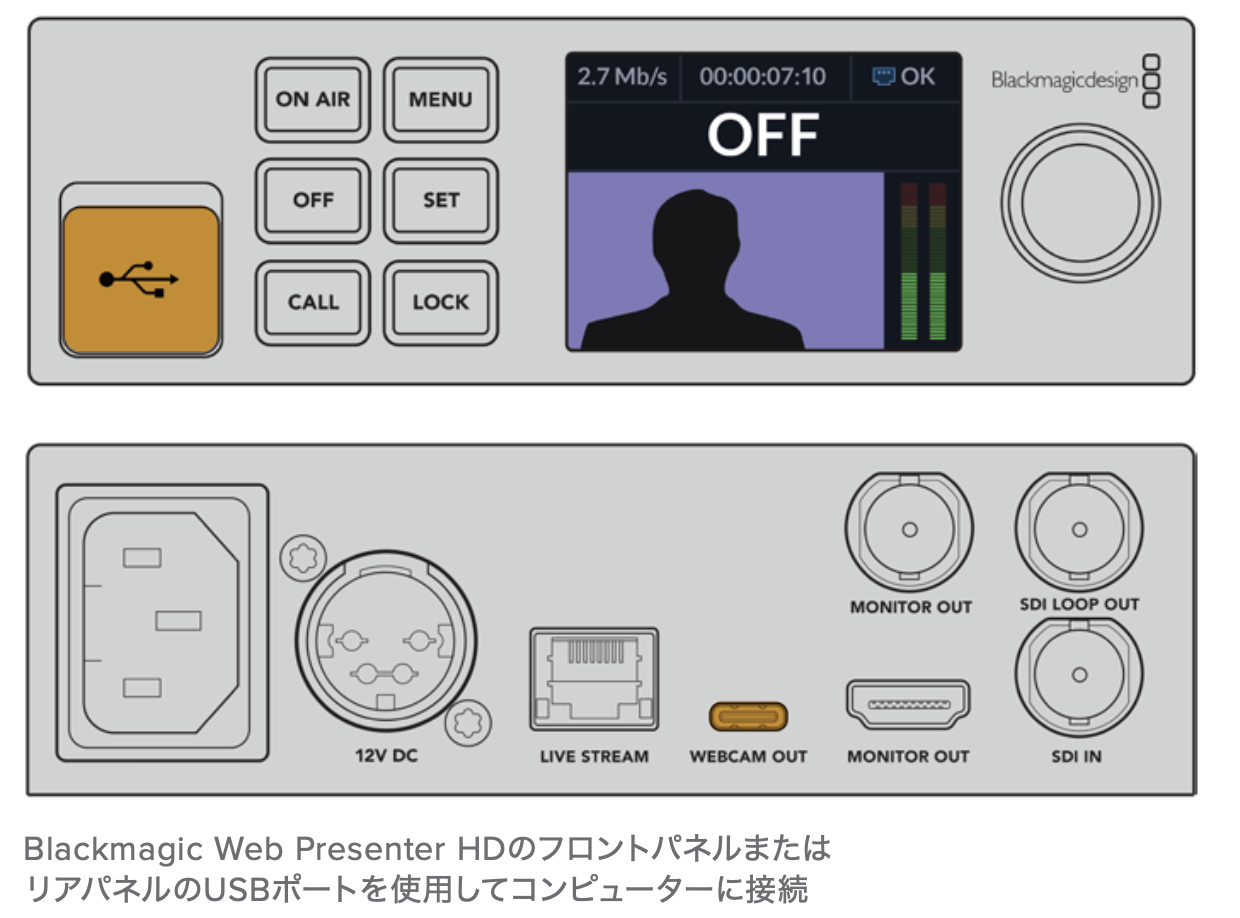
Web Presenter HDのフロントパネルまたはリアパネルのUSBポートを使用してコンピュータに接続をします
これはUSBポートはユニットのアップデートとWeb Presenter Setup Utilityでのコンフィギュレーションに使用します
でこの最初の configuration が行ったら後は外しても大丈夫ですよということですね
例えば、ここで設定してしまって後は大丈夫という状態になったら、スマホなんかを接続して、冗長回線用に使うとかそういったこともできます
正面の部分ですとか、背面での部分でパソコンと接続することができます。(赤色の箇所)
インターネットに接続
最後にインターネットに接続ですね。
Web Presenter HD のLIVESTREAMというラベルが付いたEthernetポートにネットワークケーブルを挿します。
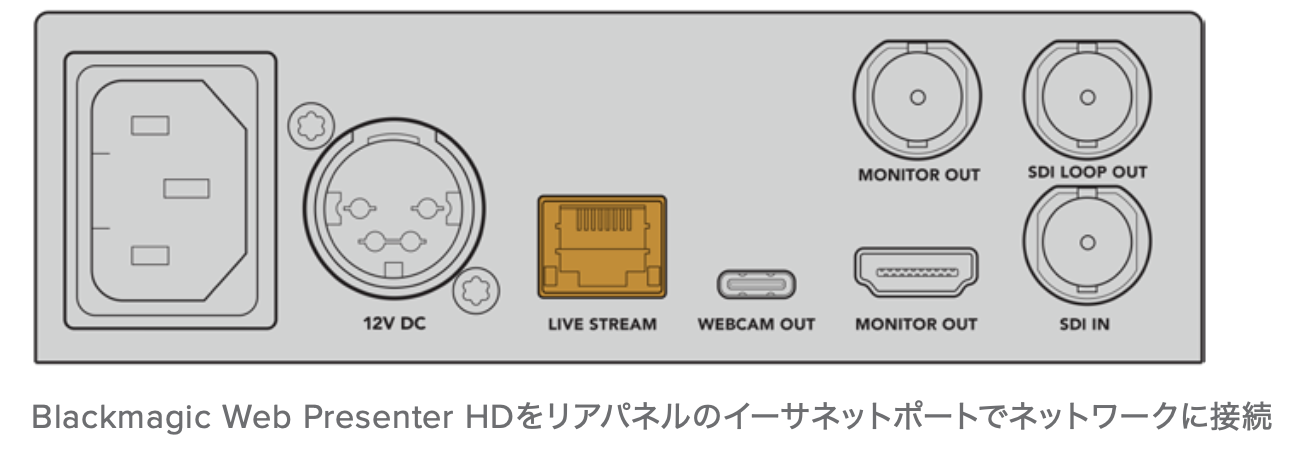
インターネットに接続
ここにメインのライブストリーム用の回線をさしてください、有線のLANケーブルを指してあげればいいと、Web Presenter HD リアパネルのイーサネットポートでネットワークに接続という形です
これでWeb Presenter HD を使って配信をする準備が整いましたということですね
個別の方法についてはまた別の動画でご紹介いたします
WebPresenter HD 概要
Web Presenter HD の設置
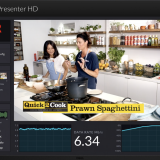

コメントを残す